工程列表
工程列表中展示当前打开的方案和工程,及其状态,包括通信状态和自动加载状态。
如下图所示,1 处为方案名称,2 处为工程名称。
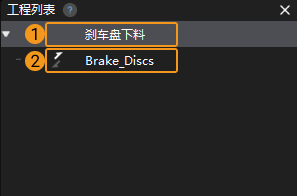
|
方案相关操作
选中方案,单击鼠标右键,可执行关闭方案、打开方案文件夹、自动加载当前方案、重命名方案等操作。具体操作方法可参考方案操作指南。
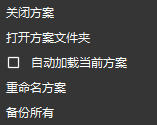
各选项及其描述如下表所示。
| 选项 | 描述 |
|---|---|
关闭方案 |
关闭当前方案 |
打开方案文件夹 |
打开方案所在文件夹 |
新建工程 |
为方案添加一个工程 |
自动加载当前方案 |
将方案内所有工程设置为自动加载 |
重命名方案 |
对方案进行重命名 |
管理方案权限 |
为方案开启权限保护,并对各级角色的权限进行管理 |
备份所有 |
将方案进行备份 |
工程相关操作
选中工程,单击鼠标右键,可执行关闭工程、打开工程文件夹、自动加载当前工程、重命名工程等操作。具体操作方法可参考工程操作指南。
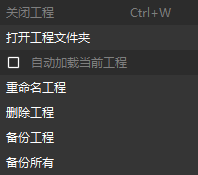
各选项及其描述如下表所示。
| 选项 | 描述 | 快捷键 |
|---|---|---|
关闭工程 |
关闭当前工程 |
Ctrl+W |
打开工程文件夹 |
打开工程所在文件夹 |
无 |
自动加载当前工程 |
将选中的工程设置为自动加载 |
无 |
重命名工程 |
对选中的工程进行重命名 |
无 |
删除工程 |
删除选中的工程 |
无 |
备份工程 |
备份选中的工程 |
无 |
备份所有 |
将所有工程进行备份 |
无 |
重置工程序号 |
将工程序号重置 |
无 |
当存在已打开的方案,且某工程未分配时,可将该工程移动/复制到当前方案中。
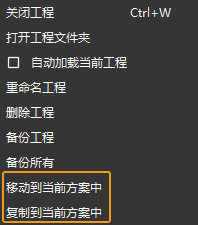
各选项及其描述如下表所示。
| 选项 | 描述 |
|---|---|
移动到当前方案中 |
将选中的工程移动到当前已打开的方案中 |
复制到当前方案中 |
将选中的工程复制到当前已打开的方案中 |